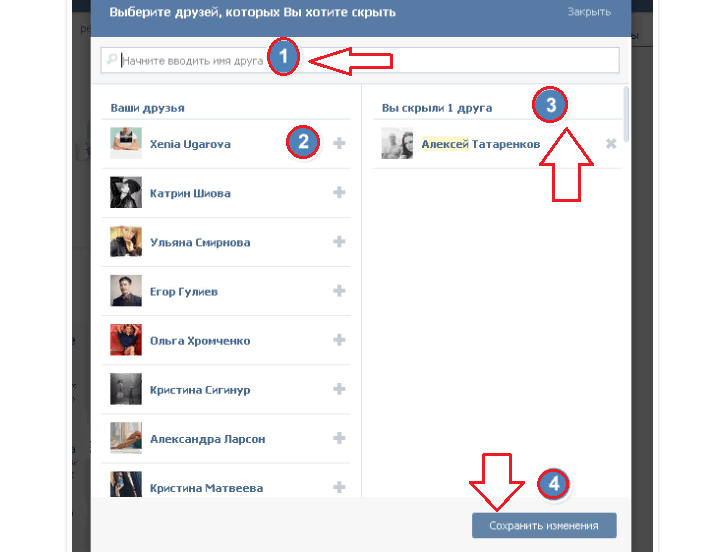Как скрыть друзей во ВКонтакте — убрать из друзей, сделать невидимыми
Многие пользователи социальных сетей часто задаются вопросом, как скрыть друзей в ВК? Данный процесс на самом деле является очень простым, так как не требует особых навыков. В статье мы расскажем о самый действенных и доступных методах корректировки списка друзей.
Содержание- Как скрывать друзей в новом дизайне ВК?
- Порядок действий
- Могут ли друзья увидеть, что они в списке скрытых?
- Как посмотреть скрытых друзей в ВК?
- Как скрыть друзей в ВК через телефон?
- Настройка списка пользователей, видящих скрытых друзей.
- Как почистить список друзей?
1 Как скрывать друзей в новом дизайне ВК?
Относительно недавно социальная сеть «ВКонтакте» изменила дизайн интерфейса. Многие пользователи начали переживать из-за того, что не смогли получит доступ к определенным опциям. Процесс работы со списками подписчиков и друзей немного изменился, ввиду чего администрация обнародована некоторые пояснения по этому поводу.
к меню ↑
1.1 Порядок действий
- Сперва нужно кликнуть по фотографии профиля, расположенной в правом верхнем углу страницы.
- После перехода в меню настроек зайдите во вкладку «Приватность».
- Перед вами появится список «Кого видно в списке моих друзей».
- Далее нажмите на кнопку «Всех, кроме». Перед вами откроется список всех друзей.
- Рядом с тем пользователем, которого ваши друзья не должны видеть, нужно убрать соответствующую
- галочку.
- После этого иконка пользователя переместится в верхнее поле.
Вы можете скрыть до 15 пользователей.
к меню ↑
2 Могут ли друзья увидеть, что они в списке скрытых?
Ваши друзья по умолчанию смогут видеть, что вы их скрыли. Вам придется в настройках приватности выставить параметр «Только я», что даст вам возможность не показывать скрытых друзей никому.
к меню ↑
3 Как посмотреть скрытых друзей в ВК?
Данного метода в настоящее время не существует. Все средства для этого в виде программ и приложений, которые вы можете встретить в интернете, являются обманом и могут содержать вирусы и другие вредоносные элементы.
Все средства для этого в виде программ и приложений, которые вы можете встретить в интернете, являются обманом и могут содержать вирусы и другие вредоносные элементы.
к меню ↑
4 Как скрыть друзей в ВК через телефон?
Мобильная версия ВКонтакте также может позволить вам скрыть необходимых друзей. Для этого нужно зайти в раздел «Настройки», после чего внести изменения в соответствующее меню. После этого нужно действовать по алгоритму работы с браузерной версией социальной сети.
В приложении для Android нельзя скрыть друзей через настройки. Для этого вам придется воспользоваться браузером смартфона и мобильной версией ВК. В официальном приложении на iOS изменить настройки вида списка друзей можно.
к меню ↑
5 Настройка списка пользователей, видящих скрытых друзей.
Для выбора пользователей, имеющих доступ к вашим скрытым друзьям, нужно повторить все вышеперечисленные операции. После этого перейдите в раздел «Кто может видеть скрытых друзей». Там вы сможете выбрать пользователей, имеющих доступ к вашему полному френд-листу.
Там вы сможете выбрать пользователей, имеющих доступ к вашему полному френд-листу.
к меню ↑
6 Как почистить список друзей?
- Для этого вам понадобится действовать по следующему алгоритму:
- Зайдите на страницу к пользователю, которого хотите удалить.
- Под его аватаром зайдите в контекстное меню и выберите пункт «Удалить из друзей».
- После этого пользователь автоматически станет вашим подписчиком.
- Аналогичные операции можно проделать и в списке «Мои друзья».
Помните, что восстановить френд-лист может оказаться проблематичной идеей, так как ВК дает возможность отправлять всего 20 заявок в сутки. По истечению данного лимита вы просто не сможете вернуть пользователя в список друзей. Делать скрытый френд-лист можно всегда, но в нем должно быть не более 15 человек одновременно. Друзей вы можете также разделить на отдельные списки, что даст возможность быстрее находить их.
Старайтесь не использовать программы для добавления друзей. В случае превышения лимита администрация ВК может заподозрить, что вы являетесь ботом, ввиду чего вас ожидает блокировка аккаунта. После нескольких инцидентов восстановить страницу будет практически невозможно.
В случае превышения лимита администрация ВК может заподозрить, что вы являетесь ботом, ввиду чего вас ожидает блокировка аккаунта. После нескольких инцидентов восстановить страницу будет практически невозможно.
Эксперт: Александр
Задайте вопрос эксперту
Как скрыть друзей в Snapchat: объяснение 6 способов!
Во многих отношениях Snapchat следует за ведущими социальными сетями в мире. И в некотором смысле ему удалось создать собственную идентичность, взяв на себя обязательство ставить интересы своих пользователей выше доходов.
Конфиденциальность всегда была проблемой для социальных сетей. Поэтому всегда приятно видеть, как гигант делает все возможное, чтобы решить проблемы пользователей. Сегодня мы немного поговорим об одной такой недавней инициативе и расскажем, как можно было скрыть свой список друзей в Snapchat.
Связанный: Что такое проверка друзей в Snapchat и как она работает?
Как скрыть свой список друзей в Snapchat
Если вы были сбиты с толку приведенным выше введением о конфиденциальности, будьте уверены, что оно хорошо связано с видимостью списка друзей, которую мы здесь обсуждаем. Еще пару лет назад пользователи Snapchat имели возможность видеть список друзей друг друга. И хотя это вполне приемлемо для Facebook, Snapchatters восприняли это как вторжение в частную жизнь.
Еще пару лет назад пользователи Snapchat имели возможность видеть список друзей друг друга. И хотя это вполне приемлемо для Facebook, Snapchatters восприняли это как вторжение в частную жизнь.
Не поднимая шума, Snapchat быстро отреагировал и сделал список друзей закрытым для всех пользователей Snapchat. В настоящее время вам не нужно щелкать переключателем, чтобы сделать его приватным, Snapchat автоматически позаботится о бизнесе за вас. Точно так же, если вы хотите похвастаться своим звездным списком друзей, вам не повезло.
Связанный: Почему у меня нет темного режима в Snapchat?
Как запретить кому-либо связываться с вами в Snapchat
Как мы узнали из предыдущего раздела, вам не нужно ничего делать, чтобы другие не могли просматривать ваш список друзей в Snapchat. Однако это не обязательно означает, что Snapchat по умолчанию делает вашу учетную запись приватной. Например, Snapchat позволяет любому пользователю службы отправлять Snap, сообщения или звонить вам. И хотя это может быть хорошо для некоторых людей, это определенно не является хорошей идеей для всех.
И хотя это может быть хорошо для некоторых людей, это определенно не является хорошей идеей для всех.
К счастью, есть довольно простой способ ограничить вашу видимость. Сначала запустите мобильное приложение Snapchat и коснитесь миниатюры изображения своего профиля в верхнем левом углу.
Теперь в правом верхнем углу коснитесь значка настроек.
Прокрутите вниз, пока не найдете раздел «Кто может…». Затем нажмите «Связаться со мной».
Наконец, установите параметр «Мои друзья» и выйдите из области.
Вот и все. Никто, кроме ваших друзей, не сможет связаться с вами в Snapchat.
Связанный: Каков лимит друзей в Snapchat в 2020 году?
Как запретить пользователям Snapchat использовать ваши селфи Cameo
Cameos в Snapchat — новейший и, вероятно, привлекательный инструмент для анимации. Подобно фреймам/шаблонам, Cameos позволяет создавать персонализированный контент — только во всей его анимированной красоте. С Cameos забавные изображения в рамках уходят в прошлое, уступая место более прикольным анимациям/коротким видеороликам.
С Cameos забавные изображения в рамках уходят в прошлое, уступая место более прикольным анимациям/коротким видеороликам.
Чтобы Cameos работала, пользователи Snapchat должны сделать селфи — лицо должно соответствовать предоставленной рамке — а затем начать делиться им со своими контактами в Snapchat. Ваши друзья тоже могут заимствовать ваши селфи Cameo для создания многопользовательских Cameo.
По умолчанию Snapchat делает ваши селфи Cameo доступными для всех пользователей Snapchat, а не только для ваших друзей, что может немного беспокоить людей, заботящихся о конфиденциальности. К счастью, изменить видимость ваших селфи Cameo довольно просто.
Сначала запустите приложение Snapchat и коснитесь миниатюры своего профиля в верхнем левом углу.
Теперь перейдите к настройкам в противоположной части экрана.
Когда откроется окно настроек, прокрутите вниз и нажмите «Использовать селфи с моими камеями».
Вы найдете его под баннером «Кто может…». Установите для него значение «Мои друзья» или «Только я» и выйдите.
Установите для него значение «Мои друзья» или «Только я» и выйдите.
Связанный: Как избавиться от лучших друзей в Snapchat
Как запретить другим видеть вашу историю Snapchat
Snapchat был первым, кто представил концепцию историй. Теперь его, конечно, переняли почти все сайты социальных сетей, но оригинал не потерял своего очарования. Как и Cameos Selfies, Snapchat по умолчанию позволяет любому пользователю Snapchat просматривать ваши истории Snapchat. А поскольку в Snapchat нет ленты новостей как таковой, как в Facebook или Twitter, Stories имеют большое значение для вовлечения новых пользователей.
Если вы не хотите способствовать благополучию Snapchat, вы можете очень легко отключить его. Для этого сначала запустите приложение Snapchat на своем мобильном телефоне. Теперь нажмите на миниатюру в верхнем левом углу экрана.
Когда страница вашего профиля загрузится, нажмите на значок шестеренки в правом верхнем углу, чтобы перейти к настройкам.
Прокрутите вниз и откройте «Просмотреть мою историю».
Установите «Друзья» вместо «Все».0002 Связанный: Что такое компас Snapchat?
Как запретить друзьям спрашивать ваше местоположение в Snapchat
Как вы, возможно, уже знаете, Snapchat использует службы определения местоположения для создания Snap Map. Получив доступ к местоположению, ваши друзья по Snapchat узнают, где вы находитесь, в режиме реального времени и организуют встречи, если это возможно.
Отключение определения местоположения или включение режима призрака — это самый простой способ скрыть свое местоположение от друзей. Однако это не гарантирует, что вы не увидите сообщения с запросами местоположения в своем почтовом ящике. Вот что вам нужно сделать, чтобы отвлечься от непрекращающейся просьбы.
Откройте приложение Snapchat на своем мобильном телефоне и коснитесь миниатюры изображения профиля в верхнем левом углу экрана.
Затем переместите фокус в правый верхний угол и коснитесь значка настроек.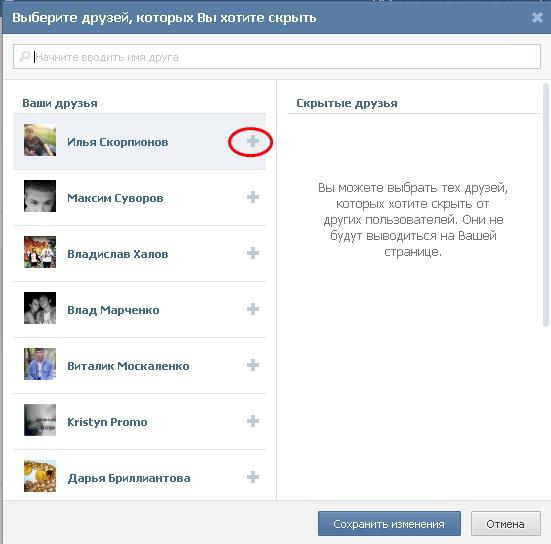
Теперь прокрутите вниз, пока не увидите опцию «Посмотреть мое местоположение».
В разделе «Запрос местоположения» обязательно отключите переключатель «Разрешить друзьям запрашивать мое местоположение».
Если вы пока хотите работать инкогнито, включите переключатель «Призрачный режим».
Ваши друзья не смогут увидеть вас на Snap Map.
Связанный: Как узнать, активен ли кто-то в Snapchat
Как скрыть имя в уведомлениях Snapchat
Ну, это не должно иметь большого отношения к приложению Snapchat, но к системе уведомлений вашего телефона. При желании вы можете показать уведомления подробно или кратко. Выбор последнего не сильно поможет вам с точки зрения производительности, но, безусловно, будет иметь большое значение для улучшения аспекта конфиденциальности. Настройки уведомлений различаются на каждом устройстве, но их легко найти в меню «Настройки» > «Уведомления».
Ниже мы покажем вам, как изменить видимость уведомлений на устройстве Samsung One UI:
Сначала перейдите в «Настройки» и нажмите «Уведомления». В верхней части экрана вы найдете возможность выберите стиль всплывающего уведомления. Выберите «Кратко», чтобы ограничить видимость.
В верхней части экрана вы найдете возможность выберите стиль всплывающего уведомления. Выберите «Кратко», чтобы ограничить видимость.
Теперь прокрутите вниз и сосредоточьтесь на разделе «Ищете что-то еще?». Нажмите «Уведомления (экран блокировки)».
При желании вы можете полностью отключить уведомления для экрана блокировки. Мы рекомендуем оставить его включенным и переключиться на «Только значки».
В качестве альтернативы вы можете выбрать опцию «Подробности», но оставить содержимое скрытым. Для этого просто выберите опцию «Подробности», а затем включите «Скрыть детали».
Вот и все!
СВЯЗАННЫЕ
- Что означает SFS в Snapchat? И как его использовать?
- Что означают различные термины в Snapchat
- Как пройти проверку в Snapchat
- Как открыть Snap без их ведома в 2020 году
- Как удалить непрочитанное сообщение в Snapchat
- Как позволить любому присоединиться к вашей личной истории в Snapchat
- Можно ли иметь две учетные записи Snapchat?
- Что означает WSG в Snapchat? Как это использовать?
Как сделать приватную историю в Snapchat и как позволить любому присоединиться к ней
Когда речь идет об определенных типах контента, важно не то, что вы публикуете, а то, кто видит то, что вы публикуете. В конце концов, не все предназначено для демонстрации всему остальному миру. Есть части вашей жизни и того, что вы делаете, которые предназначены только для нескольких избранных друзей и семьи. Невероятно интимные места.
В конце концов, не все предназначено для демонстрации всему остальному миру. Есть части вашей жизни и того, что вы делаете, которые предназначены только для нескольких избранных друзей и семьи. Невероятно интимные места.
К счастью, платформы социальных сетей, такие как Snapchat, удовлетворяют эту потребность своих пользователей, предоставляя соответствующие функции. Теперь нужно только знать, как использовать такие функции. В этой статье мы рассмотрим все тонкости создания частной истории в Snapchat.
Связанный: Можете ли вы иметь две учетные записи Snapchat?
Что такое частная история в Snapchat?
Вкратце, личная история — это история, которую может просмотреть только один человек или выбрать несколько друзей, которых вы должны решить. Эти снимки станут доступны в отдельном разделе из раздела «Наши истории».
Частные истории появляются с маленьким замком, который указывает на их сущность. Таким образом, он останется безопасным и конфиденциальным, вдали от общедоступных снимков, отправленных пользователями по всему миру.
В чем разница между частными историями и пользовательскими историями?
И личные истории, и пользовательские истории кажутся выполняющими одну и ту же функцию, однако есть небольшие различия, которые вы должны знать. Частные истории — это совершенно другая функция, представленная Snapchat. Эти истории отделены от вашего раздела «Мои истории», который предназначен для общей/индивидуальной аудитории в Snapchat.
Рассмотрите идею разделения ваших социальных групп с точки зрения контента, который вы хотите, чтобы весь мир знал, и контента, предназначенного только для определенных людей; Частные истории предоставляют отдельное место для контента, предназначенного для указанных конкретных людей.
Пользовательские истории — это функция, которая была представлена как часть Моих историй. В то время как предпосылка конфиденциальности остается, разграничение контента, которое предлагает «Частные истории», полностью удаляется.
Контент, которым вы делитесь, всегда будет доступен только определенному набору людей, а не всем, даже вашим друзьям, а только определенному набору людей, которого вы выбрали.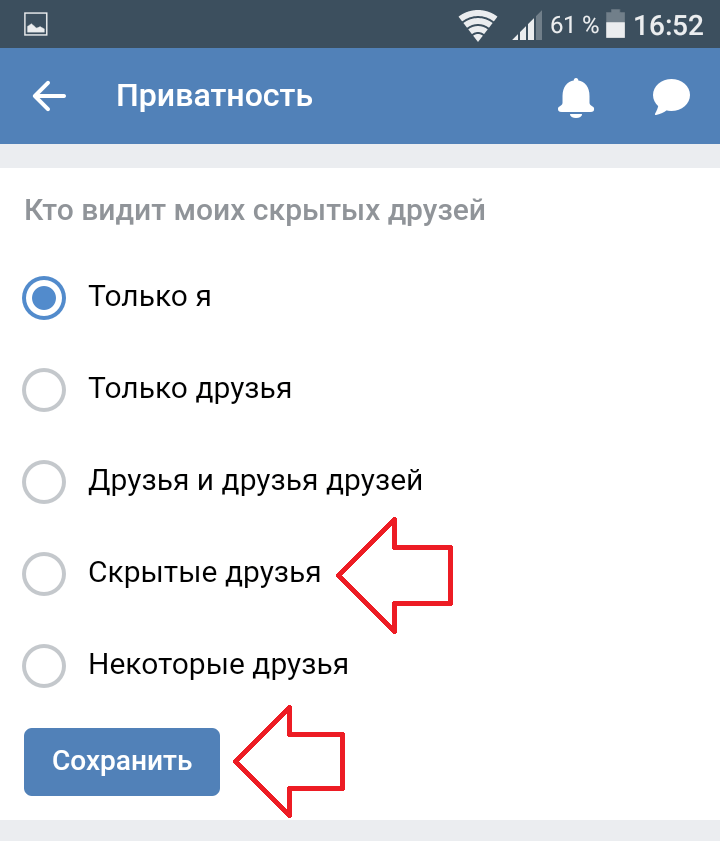
Все, что вы публикуете в «Моих историях», всегда будет передаваться группе людей, которых вы выделили как часть пользовательской группы. Фактически это означает, что ваш контент не достигнет большей аудитории и не получит поддержку алгоритма Snapchat.
Связанный: Как изменить местоположение в Snapchat
Как создать приватную историю в Snapchat
Конфиденциальность, предлагаемая Snapchat, выходит за рамки функции приватной истории. В этих руководствах также рассказывается, как воспользоваться пользовательской функцией. Вы можете проверить все эти учебники в зависимости от того, что вам нужно.
Как добавить пользователей в личную историю
Из профиля
Чтобы создать личную историю, выполните следующие действия.
Откройте приложение Snapchat и перейдите на страницу своего профиля . Коснитесь + Частная история в разделе Истории .
Теперь выберите друзей, с которыми вы хотите поделиться личной историей.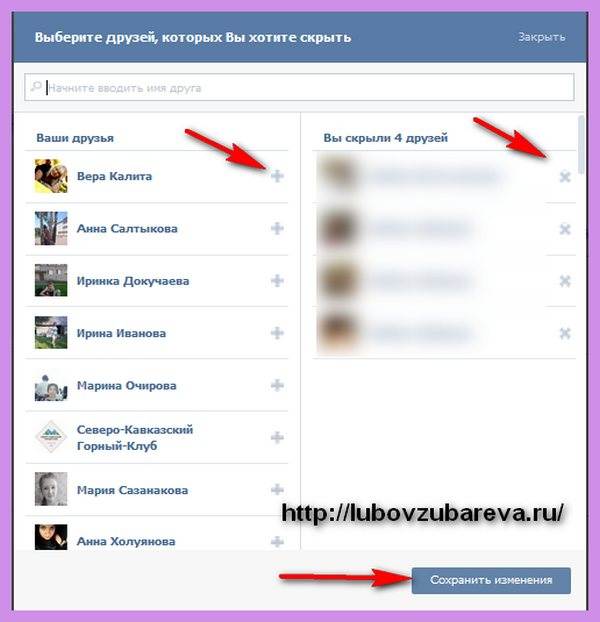
Нажмите Создать историю после выбора друзей.
Теперь вам будет предложено назвать историю . Введите имя в текстовое поле и нажмите Сохранить.
Ваша личная история теперь появится в виде отдельной вкладки в разделе историй .
Нажмите на свою личную историю, чтобы добавить в нее контент.
Из истории
Запустите камеру Snapchat, щелкните изображение, а затем нажмите кнопку Отправить на в правом нижнем углу.
В следующем окне вы увидите существующую частную группу. Нажмите на нее, и история будет загружена.
Вы также можете создать новую личную историю. Нажмите на кнопку + Private Story в верхней правой части экрана.
Выберите друзей , которых вы хотите добавить в группу.
Назовите историю , введя в текстовое поле.
Теперь группа появится в вашем списке отправки. Просто выберите его, и ваша история будет добавлена в группу.
Связанный: Как играть в Bitmoji Paint в Snapchat
Как позволить любому присоединиться к вашей личной истории в Snapchat
Хотя никто не может присоединиться к вашей личной истории по собственному желанию, вы можете настроить свой список личных историй, чтобы разрешить им в группу, если они попросят вас разрешить им войти. Вот как:
Коснитесь трехточечного значка меню рядом с вкладкой «Частная история», которую вы хотите изменить из «Историй».
Выбрать Посмотреть зрителей пункт меню.
Теперь выберите пользователей, которые хотят присоединиться к вашей личной истории.
Наконец, нажмите Сохранить .
Как настроить «Мою историю» в Snapchat
В отличие от функции «Частная история», «Моя история» позволяет настроить базу аудитории так, чтобы в нее входили только вы сами.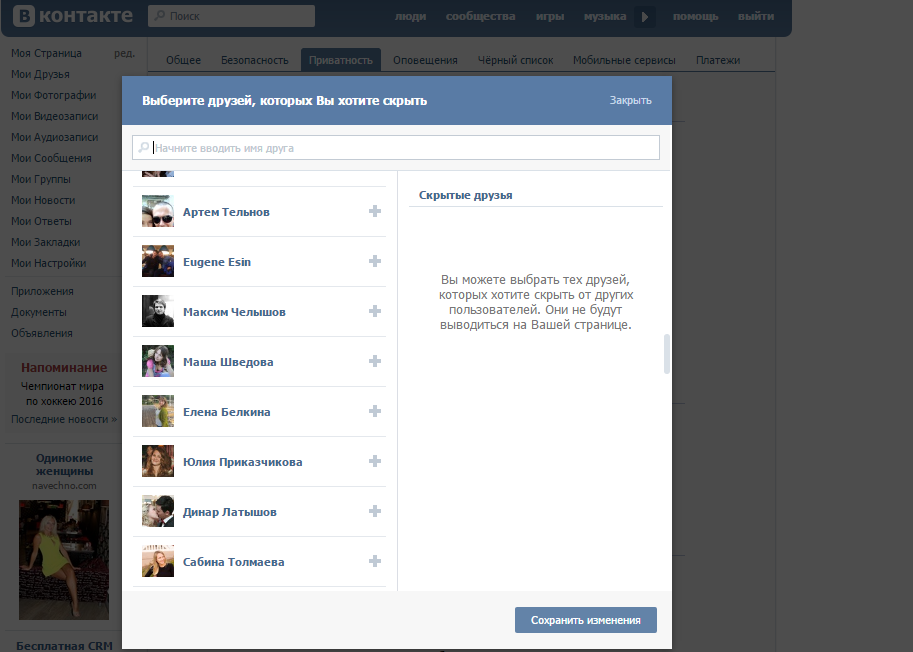 По сути, Snapchat представил пользовательские истории как функцию «Моя история», поэтому вы можете добавить либо себя, либо избранный набор пользователей. Эта аудитория будет единственной, кто увидит то, что вы загружаете в «Мои истории», и никто другой.
По сути, Snapchat представил пользовательские истории как функцию «Моя история», поэтому вы можете добавить либо себя, либо избранный набор пользователей. Эта аудитория будет единственной, кто увидит то, что вы загружаете в «Мои истории», и никто другой.
Как настроить «Мою историю», чтобы ее могли просматривать только вы
Коснитесь значка меню из трех точек рядом с «Моя история» .
Теперь выберите Настройки истории.
Нажмите на опцию Custom .
Теперь прокрутите список друзей, пока не найдете свое собственное имя пользователя, затем нажмите на него. Имейте в виду, что ввод его в строке поиска не покажет ваше имя пользователя.
После того, как вы это сделаете, все, что вы опубликуете в «Моих историях», будет доступно только вам, что непреднамеренно сделает вашу личную историю.
Как настроить, чтобы любой мог присоединиться к My Story
Выполните те же действия, что и в предыдущем разделе, но вместо выбора имени пользователя просто выберите друзей, которых хотите добавить. Когда вы сделаете это, любая история, которой вы поделитесь в «Моих историях», будет доступна только этим друзьям.
Когда вы сделаете это, любая история, которой вы поделитесь в «Моих историях», будет доступна только этим друзьям.
Как удалить личную историю
Перейдите к Stories из своего Профиля. Теперь коснитесь трехточечного меню рядом с названием личной истории, которую вы хотите удалить.
Коснитесь параметра Удалить историю .
Еще раз выберите Удалить для подтверждения, и история будет удалена.
Связанный: Как изменить Snapchat на темный режим
Почему Snapchat не позволяет мне сделать историю приватной?
Эта проблема, скорее всего, вызвана тем, что у вас нет последней обновленной версии приложения. Убедитесь, что вы обновили приложение, и вы сможете увидеть опцию «Частная история». Если проблема не устранена, удалите приложение и загрузите его снова.
Как узнать, удалил ли кто-то вас из своей личной истории в Snapchat?
Если не считать противостояния с пользователем, нет верных способов узнать, когда кто-то удаляет вас из своей личной истории.